圆月山庄资源网 Design By www.vgjia.com
终效果预览
下面是最终的图像,我们将努力的方向。

简介
首先,有许多不同的灯泡,客户新近请求一种传统参照图片来代替,我拿了一个真正的电灯泡,,花了一些时间,观察怎样形成高光和阴影,因此,拿了一个参考图片,还好,利用真正的灯泡,让我们开始绘画吧,首先,你必须要掌握制作电灯泡的各个元件,因为我们想要再创造它们的全部。
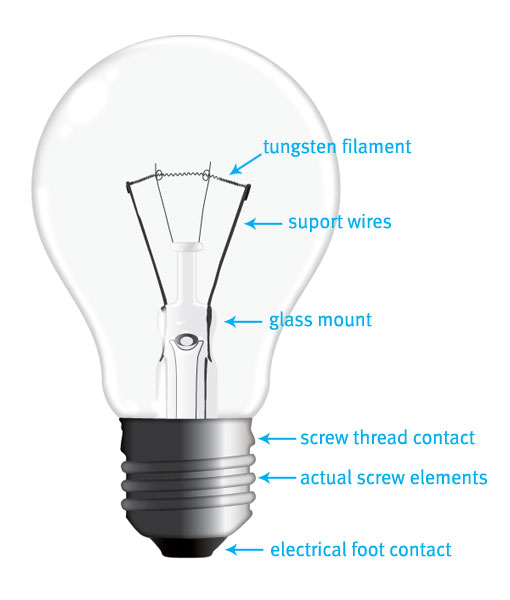
步骤1
首先让我们开始绘制这玻璃体,创建一个你选择的新文档,我重命名图层1为“玻璃体”。我建议你命名它为一样的名子,这样跟随下面的步骤就比较容易,帮助你校准随后的所有层。
拖拉一条垂直的辅助线到画板上面,创建一个正圆(按住shift键),将它定于辅助线的中心,选择右边和底部的定位点并删除它们,因此仅仅留下圆定位点的左上部分。

步骤2
拿起钢笔工具和贝塞尔曲线绘制玻璃体的左边支架,复制完整的轮廓并将其合并在一起。我们已经制作了玻璃体,让我们继续螺纹的接触。
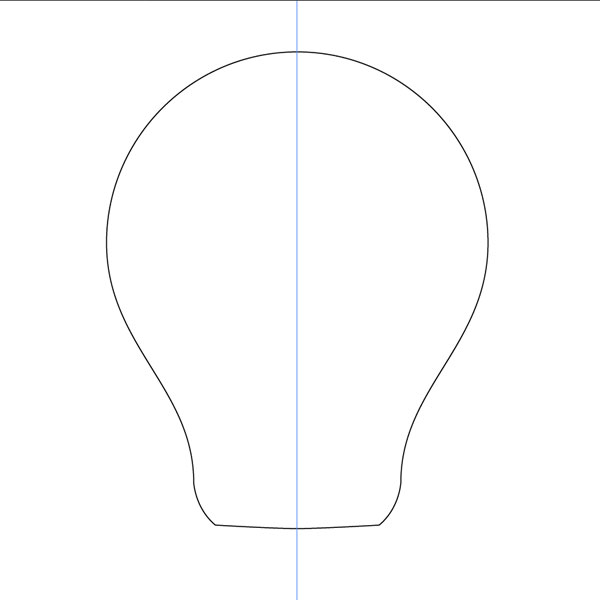
步骤3
一个不完美的灯泡,对于我们是方便的,因为螺纹接触的左边和右边没有完全匹配。准备好钢笔工具开始绘图。当我们完成了这部分,我们继续快速在最底部绘制一个电气接触脚。
这两个形状很简单,有点创意的造型,所以你不应该有任何问题,看一下我的轮廓是怎样重叠的,在这个汇合点上不要紧。

步骤4
再用钢笔工具和贝塞尔曲线,画一个拷贝粘贴了多次被完成的作如下显示的真实螺旋部分的形状。
这是最基本的灯泡外部轮廓,但是,我们正缺少一些东西。没错。玻璃底座,支架线和钨灯丝。我发现这些才是制作电灯泡真正的难度,,所以让我们为以后留下它们。
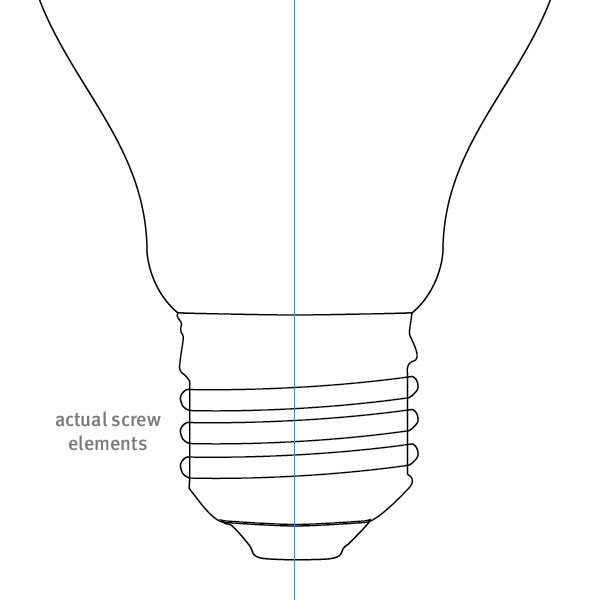
步骤5
让我们移动一些元素到新层中,新建一层,并叫作“金属体”,将其移动到我们“玻璃体”图层的上面,选择这螺纹线,这三个螺旋元素和接触脚,移动它们到“金属体”图层。
让我们开始绘制从底部到顶部的元素。用径向渐变填充电触脚外形。设置颜色,显示于下部图像的定位点和滑块,应用内在发光同时再次移动描边。

步骤6
让我们移到螺纹接触上,重复上面的操作,通过设定显示应用径向渐变和内在发光,并且移动这个描边。

步骤7
移到真实的螺旋元素上面,在它们三个上面应用设定显示,移动这个描边,我们主要是应用我们用螺纹线做的径向渐变。然而我们正在轻微的改变滚动划块的位置。

步骤8
移动到这个玻璃体,你能锁定这个“金属体”图层,并且在这个玻璃体上继续制作。移动个描边,给它一个K=3的填充颜色。我们想要一个从这个白色背景上分开这个灯泡 , 仍旧设置轮廓,给它一个内发光,使用这个设置而且下部显示颜色的亮灰色。
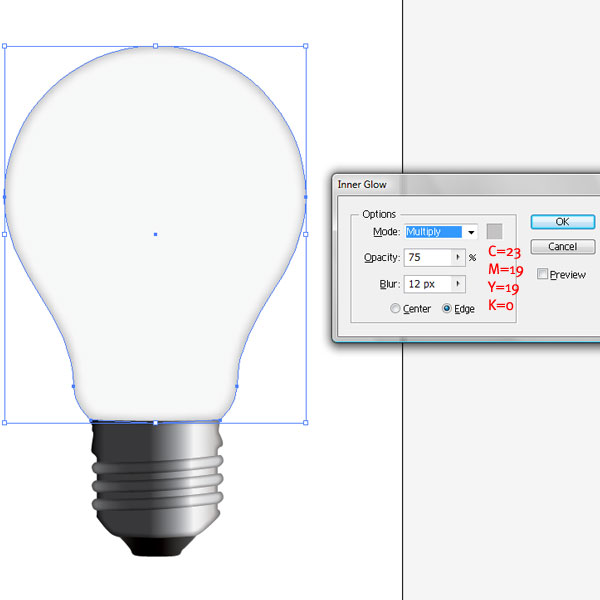
上一页12 下一页 阅读全文
下面是最终的图像,我们将努力的方向。

简介
首先,有许多不同的灯泡,客户新近请求一种传统参照图片来代替,我拿了一个真正的电灯泡,,花了一些时间,观察怎样形成高光和阴影,因此,拿了一个参考图片,还好,利用真正的灯泡,让我们开始绘画吧,首先,你必须要掌握制作电灯泡的各个元件,因为我们想要再创造它们的全部。
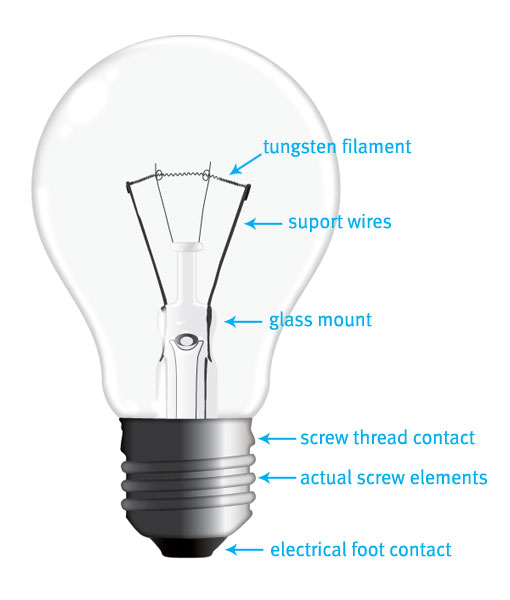
步骤1
首先让我们开始绘制这玻璃体,创建一个你选择的新文档,我重命名图层1为“玻璃体”。我建议你命名它为一样的名子,这样跟随下面的步骤就比较容易,帮助你校准随后的所有层。
拖拉一条垂直的辅助线到画板上面,创建一个正圆(按住shift键),将它定于辅助线的中心,选择右边和底部的定位点并删除它们,因此仅仅留下圆定位点的左上部分。

步骤2
拿起钢笔工具和贝塞尔曲线绘制玻璃体的左边支架,复制完整的轮廓并将其合并在一起。我们已经制作了玻璃体,让我们继续螺纹的接触。
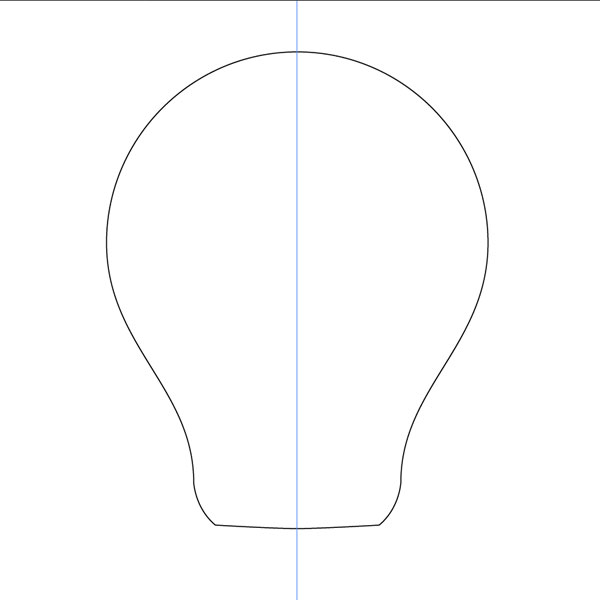
步骤3
一个不完美的灯泡,对于我们是方便的,因为螺纹接触的左边和右边没有完全匹配。准备好钢笔工具开始绘图。当我们完成了这部分,我们继续快速在最底部绘制一个电气接触脚。
这两个形状很简单,有点创意的造型,所以你不应该有任何问题,看一下我的轮廓是怎样重叠的,在这个汇合点上不要紧。

步骤4
再用钢笔工具和贝塞尔曲线,画一个拷贝粘贴了多次被完成的作如下显示的真实螺旋部分的形状。
这是最基本的灯泡外部轮廓,但是,我们正缺少一些东西。没错。玻璃底座,支架线和钨灯丝。我发现这些才是制作电灯泡真正的难度,,所以让我们为以后留下它们。
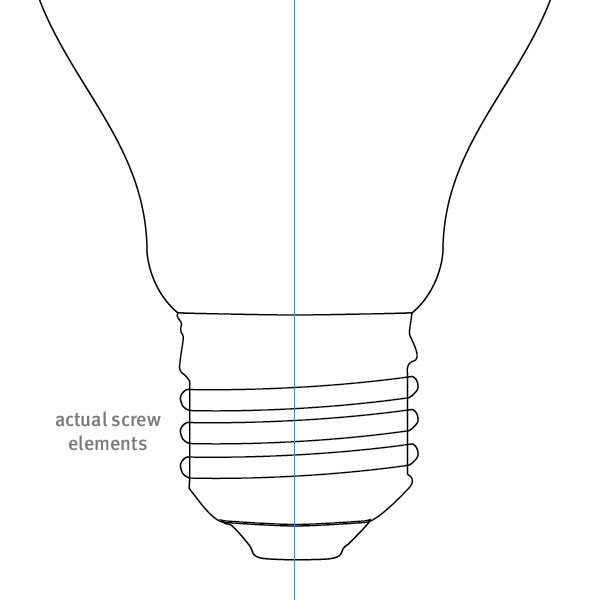
步骤5
让我们移动一些元素到新层中,新建一层,并叫作“金属体”,将其移动到我们“玻璃体”图层的上面,选择这螺纹线,这三个螺旋元素和接触脚,移动它们到“金属体”图层。
让我们开始绘制从底部到顶部的元素。用径向渐变填充电触脚外形。设置颜色,显示于下部图像的定位点和滑块,应用内在发光同时再次移动描边。

步骤6
让我们移到螺纹接触上,重复上面的操作,通过设定显示应用径向渐变和内在发光,并且移动这个描边。

步骤7
移到真实的螺旋元素上面,在它们三个上面应用设定显示,移动这个描边,我们主要是应用我们用螺纹线做的径向渐变。然而我们正在轻微的改变滚动划块的位置。

步骤8
移动到这个玻璃体,你能锁定这个“金属体”图层,并且在这个玻璃体上继续制作。移动个描边,给它一个K=3的填充颜色。我们想要一个从这个白色背景上分开这个灯泡 , 仍旧设置轮廓,给它一个内发光,使用这个设置而且下部显示颜色的亮灰色。
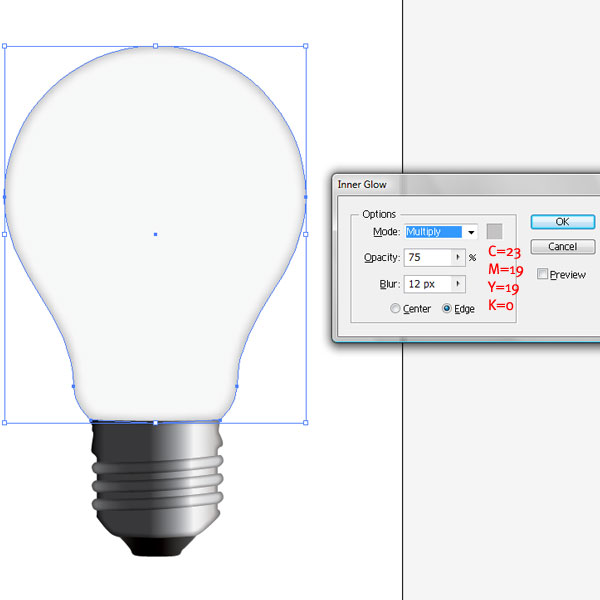
上一页12 下一页 阅读全文
标签:
钨丝,白炽灯泡
圆月山庄资源网 Design By www.vgjia.com
广告合作:本站广告合作请联系QQ:858582 申请时备注:广告合作(否则不回)
免责声明:本站文章均来自网站采集或用户投稿,网站不提供任何软件下载或自行开发的软件! 如有用户或公司发现本站内容信息存在侵权行为,请邮件告知! 858582#qq.com
免责声明:本站文章均来自网站采集或用户投稿,网站不提供任何软件下载或自行开发的软件! 如有用户或公司发现本站内容信息存在侵权行为,请邮件告知! 858582#qq.com
圆月山庄资源网 Design By www.vgjia.com
暂无评论...
更新日志
2024年12月23日
2024年12月23日
- 小骆驼-《草原狼2(蓝光CD)》[原抓WAV+CUE]
- 群星《欢迎来到我身边 电影原声专辑》[320K/MP3][105.02MB]
- 群星《欢迎来到我身边 电影原声专辑》[FLAC/分轨][480.9MB]
- 雷婷《梦里蓝天HQⅡ》 2023头版限量编号低速原抓[WAV+CUE][463M]
- 群星《2024好听新歌42》AI调整音效【WAV分轨】
- 王思雨-《思念陪着鸿雁飞》WAV
- 王思雨《喜马拉雅HQ》头版限量编号[WAV+CUE]
- 李健《无时无刻》[WAV+CUE][590M]
- 陈奕迅《酝酿》[WAV分轨][502M]
- 卓依婷《化蝶》2CD[WAV+CUE][1.1G]
- 群星《吉他王(黑胶CD)》[WAV+CUE]
- 齐秦《穿乐(穿越)》[WAV+CUE]
- 发烧珍品《数位CD音响测试-动向效果(九)》【WAV+CUE】
- 邝美云《邝美云精装歌集》[DSF][1.6G]
- 吕方《爱一回伤一回》[WAV+CUE][454M]
